A Google Chrome leállt hiba javítása [MEGOLDVA]
Vegyes Cikkek / / November 28, 2021
A Google Chrome leállt hiba javítása: Nos, ez egy furcsa probléma, mert néhány konkrét webhelyen a Google Chrome összeomlik, és a „Google Chrome leállt” hibaüzenetet ad. Nem jöttem rá, hogy mi okozza ezt a hibát, és mikor kezdett megjelenni. Kezdettől fogva a Chrome-ot használom, és hirtelen elkezdett megjelenni a hibaüzenet, de ne aggódjon együtt, biztosan megoldjuk a problémát.
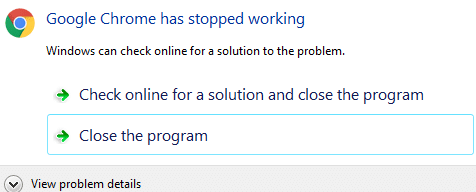
Tartalom
- A Google Chrome leállt hiba javítása [MEGOLDVA]
- 1. módszer: Törölje a Beállítások mappát
- 2. módszer: Távolítsa el az ütköző szoftvereket
- 3. módszer: Alapértelmezett mappa átnevezése
- 4. módszer: Futtassa a Rendszerfájl-ellenőrzőt (SFC)
- 5. módszer: Az alkalmazások és bővítmények letiltása
- 6. módszer: Vegyes javítások
A Google Chrome leállt hiba javítása [MEGOLDVA]
1. módszer: Törölje a Beállítások mappát
1. Nyomja meg a Windows billentyű + R billentyűt, és másolja be a következőket a párbeszédpanelbe:
%USERPROFILE%\Local Settings\Application Data\Google\Chrome\User Data\

2. Adja meg az alapértelmezett mappát, és keresse meg a "fájlt"Preferenciák.“
3. Törölje a fájlt, és indítsa újra a Chrome-ot, hogy ellenőrizze, hogy a probléma megoldódott-e vagy sem.
JEGYZET: Először készítsen biztonsági másolatot a fájlról.
2. módszer: Távolítsa el az ütköző szoftvereket
A számítógépén lévő egyes szoftverek ütközhetnek a Google Chrome-mal, és összeomolhatnak. Ide tartoznak a rosszindulatú programok és a hálózattal kapcsolatos szoftverek, amelyek zavarják a Google Chrome működését. A Google Chrome-nak van egy rejtett oldala, amely jelzi, ha a rendszerén lévő szoftverek ütköznek a Google Chrome-mal. Az eléréséhez írja be chrome://conflicts lépjen be a Chrome címsorába, és nyomja meg az Enter billentyűt. Ha ütköző szoftverek vannak a rendszeren, frissítse a legújabb verzióra, tiltsa le vagy távolítsa el (Utolsó lépés).

3. módszer: Alapértelmezett mappa átnevezése
1. Ha ezt a hibaüzenetet ismételten látja, lehetséges, hogy a böngésző felhasználói profilja sérült. Először próbálja meg áthelyezni az Alapértelmezett almappát a Felhasználói adatok mappából, hogy megnézze, ez megoldja-e a problémát: A futtatás megnyitásához írja be a Windows billentyű+R billentyűkombinációt. A megjelenő futtatási ablakban írja be a következőt a címsorba:
Windows XP: %USERPROFILE%\Local Settings\Application Data\Google\Chrome\User Data\ Windows Vista/ Windows 7/ Windows 8/10: %LOCALAPPDATA%\Google\Chrome\User Data\ Mac OS X: ~/Library/Application Support/Google/Chrome/Default Linux: ~/.config/google-chrome/Default
2. Kattintson az OK gombra, és a megnyíló ablakban nevezze át a „Alapértelmezett” mappa „Biztonsági mentés” néven.
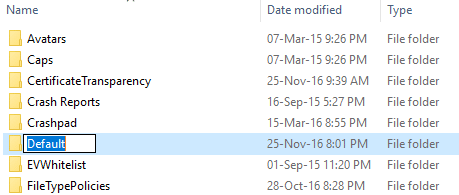
3. Helyezze át a „Biztonsági mentés” mappát a „Felhasználói adatok” mappából egy szinttel feljebb a „Chrome” mappába.
4. Ellenőrizze újra, hogy ez megoldja-e a problémát.
4. módszer: Futtassa a Rendszerfájl-ellenőrzőt (SFC)
1. A Google azt javasolja, hogy futtassa az sfc /scannow parancsot a Windows parancssorában, hogy megbizonyosodjon arról, hogy minden Windows-fájl megfelelően működik.
2. Kattintson a jobb gombbal a Windows billentyűre, és válassza ki a rendszergazdai jogokkal rendelkező parancssort.
3. Miután megnyílik, írja be az sfc /scannow parancsot, és várja meg, amíg a vizsgálat befejeződik.

5. módszer: Az alkalmazások és bővítmények letiltása
Alkalmazások és bővítmények letiltása
(1) Írja be, hogychrome://extensions/” az URL sávban.
(2) Most tiltsa le az összes bővítményt.
Távolítsa el az alkalmazásokat
(1) Írja be, hogychrome://apps/” a google chrome címsorában.
(2) Jobb gombbal kattintson rá –> Eltávolítás a Chrome-ból.
6. módszer: Vegyes javítások
1. Utolsó lehetőség, ha semmi sem oldja meg a problémát, a Chrome eltávolítása és egy új másolat telepítése, de van egy hiba,
2. Távolítsa el a Chrome-ot innen ezt a szoftvert.
3. Most menjen ide és töltse le a Chrome legújabb verzióját.
Neked ajánlott:
- 1603-as hiba javítása: Végzetes hiba történt a telepítés során
- A BOOTMGR hiányának javítása a Windows 10 rendszerből
- Javítás Nem tudtuk befejezni a frissítéseket, módosítások visszavonása
- Javítsa ki a 107-es hibát (net:: ERR_SSL_PROTOCOL_ERROR)
A google chrome újratelepítése után indítsa újra a számítógépet, és sikeresen megtörtént javítás A Google Chrome leállt hiba de ha bármilyen kérdése van ezzel a bejegyzéssel kapcsolatban, kérjük, tegye fel őket a megjegyzések részben.
![A Google Chrome leállt hiba javítása [MEGOLDVA]](/uploads/acceptor/source/69/a2e9bb1969514e868d156e4f6e558a8d__1_.png)


